Så här styr du undertexter i en inbäddad YouTube-video
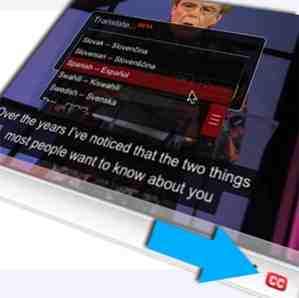
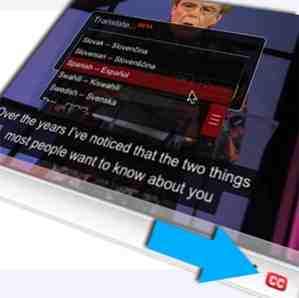 Det har gått ungefär tre år sedan YouTube introducerade förbättrade automatiska bildtexter för några av videon. på ett år blev de vanligare och i fjol aktiverades de för alla engelskspråkiga videor.
Det har gått ungefär tre år sedan YouTube introducerade förbättrade automatiska bildtexter för några av videon. på ett år blev de vanligare och i fjol aktiverades de för alla engelskspråkiga videor.
YouTube captioning är sättet att hjälpa hörselskadade att förstå videon och, tillsammans med automatisk översättning, kan det också hjälpa icke-engelska människor runt om i världen för att komma åt videoinnehållet. Funktionen använder Googles taligenkänningsteknik för att skriva ut vilken uppladdad video som helst.
Bildtexten är mestadels anständigt (särskilt i fall där talaren i en video talar långsamt och tydligt). Även i fall där maskinen inte förstår fullständigt vad som talas, kommer du fortfarande att kunna förstå innehållet i videon.
Som standard inaktiveras bildtexter i en inbäddad video, men du kanske vill tvinga undertexterna för en (eller båda) av följande skäl:
- Du vill göra din video mer tillgänglig (särskilt för hörselskadade personer som inte känner till alternativet).
- Du delar en engelsk video med icke-engelsktalande gemenskapen.
- Även om någon kan aktivera automatiska undertexter manuellt, är få personer faktiskt medvetna om alternativet, så att visa bildtexter som standard skulle hjälpa mycket.
1. Lägg till undertext i en inbäddad video (som standard)
Normalt om en användare slår på bildtexningar en gång kommer YouTube att komma ihåg det och spela undertexter som standard tills användaren stänger av dem.

Vad du kan göra är att ändra standard inställningar (visa undertexter till användare som inte har undertexter av undertexter eller loggas ut från Google / Youtube).
För att aktivera undertexter som standard måste du använda & Cc_load_policy = 1 parameter som visas nedan:
Gammal stil kod:
Iframe (mobilvänlig) kod:
2. Översätt undertext i en inbäddad kod
Trots det faktum att denna parameter inte är “officiellt” beskrivet har YouTube stött det i åldrar: “hl =” parameter i en inbäddad kod förvalar textningsspråket. De flesta av dessa språkkoder ska fungera när de används efter & Hl = parameter: Språkkoder
Det betyder att följande kod ska fungera för att spela upp videon automatiskt med översatta texter:
På grund av rapporterade fel kan denna kod emellertid inte fungera i många fall (kanske på grund av de många tweaksna till YouTube-spelaren). Om du börjar experimentera med automatiskt översatta bildtexter, kolla in det här inlägget som erbjuder några lösningar på felet (en möjlig lösning är att använda version = 3 parameter i en inbäddad kod).
Det finns också inget sätt att översätta bildtexter i en iframe-baserad (nyare) version av den inbyggda spelaren (tyvärr).
3. Länkar till videor med bildtext
Om du vill dela en länk till videon så att tittarna kan se bildtexter som standard måste du lägga till den här koden i slutet av URL-strängen:

& Yt: cc = på
Här är ett exempel.
Fler knep att veta om YouTube-webbadresser och inbädda spelare:
- 10 Youtube-URL-tricks du borde veta om 10 YouTube-tricks för webbadresser som du borde veta om 10 YouTube-tricks du borde veta om YouTube är den främsta videon på nätet med ett otroligt stort antal videoklipp. Dessa URL-trick kan hjälpa dig att få mer ut av tjänsten med minimal ansträngning. Läs mer
- 10 Mer coola saker du kan göra med YouTube-videor 10 Coolare saker du kan göra med YouTube-videor 10 Coolare saker du kan göra med YouTube-videoklipp Medan YouTube fortfarande är en häftklammer för visning av videoklipp finns det ett antal andra saker du kan göra med det. Här är 10 YouTube-hack som gör din tittarupplevelse ännu roligare ... Läs mer
- 4 sätt att enkelt bädda in en del av en YouTube-video 4 sätt att enkelt bädda in en del av en YouTube-video 4 sätt att enkelt bädda in en del av en YouTube-video Hittills har vi delat en del användbara YouTube-relaterade tips. Här är 10 YouTube-URL-trick att spela med, liksom några YouTube-irritationer och sätt att bli av med dem. Du kanske ... Läs mer
Vilken är din erfarenhet av YouTube-undertexter? Har du någonsin funnit dem användbara? Vänligen dela dina tankar!
Utforska mer om: Online Video, Video Editor, YouTube.


